Ao criar um backup de sua conta do Gmail, você pode garantir que suas mensagens, contatos e agenda sejam preservados com segurança. Em uma emergência, como uma violação, infecção por malware ou perda acidental, você pode recuperar rapidamente seus dados e voltar aos negócios normalmente.
Como o Google é o provedor de e-mail mais usado, perder o acesso à sua caixa de entrada pode ter sérias consequências. Este artigo discutirá cinco métodos para ajudá-lo a fazer backup de e-mails do Gmail em um disco rígido. Esses métodos são seguros e não há risco de perda de dados. Por favor, siga os passos das diferentes soluções com atenção e precisão.
Neste artigo, você vai aprender:
Método 1. Salvar e-mails do Gmail em um disco rígido usando o Google Takeout
O Google Takeout é um serviço integrado fornecido pelo Google para fazer backup de e-mails do Gmail no disco rígido. Ele permite que os usuários exportem e baixem conteúdo de sua conta do Google, incluindo, entre outros, e-mail, documentos, eventos de calendário e fotos. Esta função permite que os usuários salvem suas mensagens do Gmail no formato MBOX. É um utilitário online que copia todos os seus dados do Google para o seu computador.
Os passos abaixo irão ajudá-lo a realizar o processo corretamente.
- Passo 1: Digite seu email e senha do Gmail para acessar sua conta.

- Passo 2: Para prosseguir, selecione a opção Gerenciar sua Conta. Em seguida, na nova janela, selecione a opção Dados e personalização.

- Passo 3: Role para baixo e selecione a opção Baixar seus dados.

- Passo 4: Desmarque tudo clicando no botão Desmarcar tudo.

- Passo 5: Depois disso, role para baixo e selecione o recurso Email, seguido pelo ícone Todos os dados do Email incluídos.

- Passo 6: Depois, na guia Opções de Conteúdo de Email, desmarque tudo, EXCETO Incluir todas as mensagens do Email.

- Passo 7: Role para baixo e selecione Próximo Passo.

- Passo 8: Selecione a opção Enviar link de download por e-mail no menu suspenso Método de entrega.

- Passo 9: Então, selecione o Tipo de arquivo e Tamanho para o qual você deseja fazer backup de seus dados.

- Passo 10: Depois disso, clique no ícone Criar Exportação para ser notificado quando seu arquivo estiver pronto.

- Passo 11: O status do processo de exportação será exibido e você receberá um e-mail quando o processo for concluído.

- Passo 12: Por fim, assim que o backup for concluído, você receberá um e-mail com um link para download. Acesse-o e clique no botão Download. Todos os seus dados de backup anteriores serão salvos em seu disco rígido.

Se você achar este método de fazer backup de e-mails do Gmail no disco rígido muito demorado, considere as alternativas listadas abaixo.
Você também pode estar interessado em: Como fazer backup de e-mails do Gmail com anexos
Método 2. Salvar e-mails do Gmail em um disco rígido como arquivos PDF
Os e-mails do Gmail podem ser salvos como arquivos PDF no disco rígido de um PC. É simples de executar. Aqui está um rápido tutorial sobre como salvar e-mails do Gmail como arquivos PDF em seu disco rígido.
- Passo 1: Abra o Gmail em seu navegador e faça login com os detalhes de login necessários (e-mail e senha do Gmail). Acesse os e-mails que deseja salvar da pasta Caixa de entrada em seu disco rígido.

- Passo 2: Clique no botão Imprimir Tudo no canto superior direito do seu navegador. Você pode visualizar a mensagem no endereço de e-mail selecionado aqui. Escolha entre os vários recursos integrados, como Destino, Páginas, Layout e Cor.

- Passo 3: Por fim, clique no botão Imprimir para iniciar o backup do seu e-mail. Em seguida, uma nova aba será exibida em sua tela; digite o Nome do Arquivo e clique no botão Salvar para finalizar o processo.

- Passo 4: Copie o e-mail do seu PC e cole no disco rígido de destino depois de salvá-lo como PDF.
Método 3. Fazer backup de e-mails para um disco rígido usando o MS Outlook
Em relação aos clientes de e-mail de desktop, o Microsoft Outlook tem mais usuários e popularidade. Este programa de e-mail é obrigatório se você estiver procurando uma alternativa gratuita. Se você tiver logado seu Gmail no MS Outlook, você pode seguir os passos abaixo para armazenar mensagens do Gmail no disco rígido do seu computador.
- Passo 1: Para salvar um e-mail do MS Outlook, abra o e-mail e clique em Arquivo.

- Passo 2: Agora, selecione Salvar como no menu.

- Passo 3: Decida se deseja salvar o e-mail e pressione o botão Salvar. Seu e-mail será salvo no formato .msg, um formato da Microsoft que você deve abrir no Outlook.

No Windows, você também pode arrastar e soltar um e-mail do Outlook em uma pasta. É benéfico se você quiser salvar vários e-mails. Escolha os e-mails que deseja salvar e arraste eles para uma pasta no Windows Explorer.
Método 4. Fazer backup de e-mails do Gmail para um disco rígido automaticamente usando o Ubackit
Muitas ferramentas de backup do Gmail estão disponíveis ao fazer backup de sua conta do Gmail em um disco rígido, mas apenas algumas são tão confiáveis e versáteis quanto o Wondershare UBackit. Quando você acessa sua conta do Gmail usando o cliente do Outlook, o programa faz automaticamente o backup regular dos seus e-mails do Gmail para o disco rígido.
A seguir estão as principais características do Wondershare UBackit:

Wondershare UBackit - sua ferramenta confiável de backup de e-mail
Faça backup de e-mails em discos rígidos locais ou dispositivos de armazenamento externo de forma eficaz, segura e completa.
Forneça backup automático para fazer backup de seus arquivos de e-mail diariamente, semanalmente, mensalmente ou ininterruptamente.
Defina uma senha para proteger seus backups, mantendo seus dados confidenciais caso sejam roubados, perdidos ou comprometidos.
Suporta backup incremental, que salva apenas as alterações feitas em seus arquivos desde o último backup, reduzindo o tempo de backup e economizando espaço de armazenamento.
O Wondershare UBackit oferece uma mão amiga. Com a ajuda do Ubackit, você pode fazer backup do seu Gmail em um disco rígido de PC local, disco rígido externo, NAS e pen drive. Siga os passos abaixo para prosseguir:
Passo 1: Selecione a opção de backup do Outlook
Abra o Wondershare UBackit e toque em Backup e Restauração. Em seguida, clique em Criar novo e pressione a opção Backup do Outlook para estabelecer um backup dos arquivos do Gmail (conectado ao cliente Outlook).

O UBackit começará a procurar os arquivos de e-mail automaticamente. Aguarde um pouco antes que os arquivos apareçam na tela.
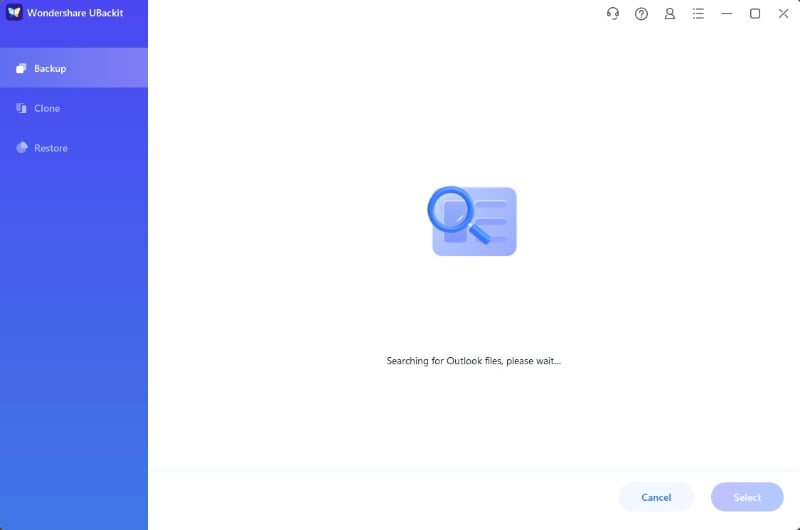
Passo 2: Escolha os arquivos do Gmail
Agora é a hora de escolher os arquivos do Gmail dos quais você deseja fazer backup. Tudo o que você precisa é marcar as caixas exibidas antes dos nomes dos arquivos, conforme mostrado abaixo. Feito isso, clique no botão Selecionar.

Passo 3: Escolha o destino de backup do Gmail
Agora, você pode escolher um local preferido para o backup do Gmail, como um disco rígido local ou externo. O aplicativo exibirá uma lista de unidades disponíveis ou armazenamento externo aqui.

Passo 4: Conclua o processo de backup do Gmail
Por fim, clique no botão Backup para iniciar o processo de backup. Você pode fazer uma pausa enquanto o aplicativo faz backup de seus arquivos do Gmail. O UBackit irá notificá-lo quando o backup for concluído.
Você pode configurar backups diários, semanais ou mensais automáticos do Gmail selecionando a opção Agendar. Além disso, você pode acessar um recurso de proteção por senha clicando nos três pontos no canto superior direito.

Método 5. Fazer backup de e-mails do Gmail em um disco rígido externo usando a ferramenta SysTools
O Systools Gmail Backup é uma ferramenta de software que permite aos usuários fazer backup dos dados de sua conta do Gmail em um disco rígido. Esta ferramenta oferece uma variedade de recursos que permitem aos usuários fazer backup de e-mails, anexos, contatos, calendários e documentos do Gmail.
Com o Systools, os usuários podem selecionar e-mails específicos ou intervalos de dados para backup, escolher entre vários formatos de arquivo para backups e agendar backups automáticos para garantir que seus dados estejam sempre atualizados.
Aqui estão os passos simples para usar o SysTools para fazer backup de e-mails do Gmail no disco rígido externo:
- Passo 1: Navegue até o menu Iniciar e selecione Todos os Programas > SysTools Gmail Backup. Depois de iniciar o software, digite o Endereço do Gmail e a senha do aplicativo.

- Passo 2: O software exibirá o seguinte prompt para redirecionar para a página de login do Gmail. Clique no botão OK. Agora insira os detalhes de login para a conta do Gmail que será copiada.

- Passo 3: Clique no botão Continuar para conceder ao aplicativo acesso à sua conta do Gmail.

- Passo 4: Prossiga clicando na guia Ativar.

- Passo 5: Selecione o formato de arquivo no qual o backup será criado no próximo menu. Tem várias opções acessíveis. Você pode exportá-lo como EML, PST, MSG, MBOX, PDF, VCF e ICS.

Conclusão:
Este artigo mostra 5 métodos eficazes para fazer backup de e-mails do Gmail em um disco rígido local ou externo. Dependendo da sua situação, você pode selecionar o melhor para proteger seus dados do Gmail. Em comparação com os quatro primeiros métodos, o último é mais adaptável.


